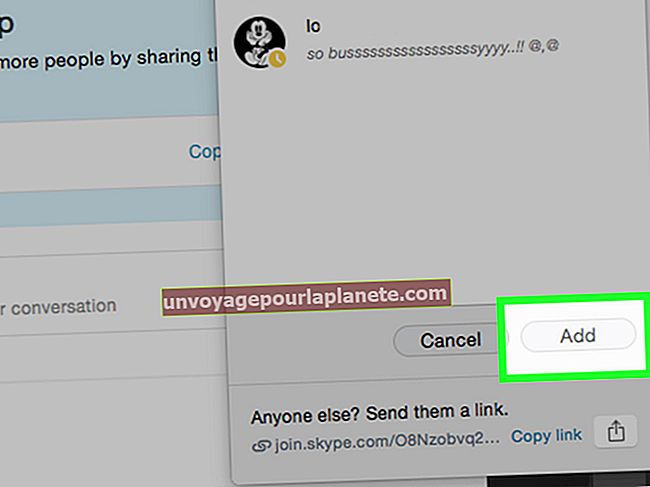ஒரு JPEG கோப்பில் ஒரு படத்திற்கு நேரடியாக ஒரு தலைப்பை எவ்வாறு சேர்ப்பது
படங்களுக்கு தலைப்புகளைச் சேர்க்க நீங்கள் பல முறைகளைப் பயன்படுத்தலாம், குறிப்பாக வலைப்பக்கங்கள், பணக்கார உரை ஆவணங்கள் அல்லது விளக்கக்காட்சிகள் போன்ற ஒரு வெளியீட்டு ஊடகத்தில் படங்களைச் சேர்த்தால். இருப்பினும், JPEG படம் மூலத்திலிருந்து அகற்றப்பட்டால், தலைப்பு இழக்கப்படும். உங்கள் JPEG கோப்பு அதன் தலைப்பை அப்படியே சுயாதீனமாக விநியோகிக்க விரும்பினால், தலைப்பை நேரடியாக படத்தில் சேர்க்கவும். விண்டோஸ் 7 பயனர்கள் ஏற்கனவே சேர்க்கப்பட்ட பெயிண்ட் நிரலுடன் இதைச் செய்வதற்கான திறன்களைக் கொண்டுள்ளனர்.
1
"தொடக்க" பொத்தானைக் கிளிக் செய்க, "அனைத்து நிரல்களும்," "பாகங்கள்" மற்றும் "பெயிண்ட்."
2
திறந்த வழிசெலுத்தல் மெனுவை செயல்படுத்த "Ctrl" பொத்தானை அழுத்தி "O" ஐ அழுத்தவும்.
3
திறந்த வழிசெலுத்தல் மெனுவில் உள்ள JPEG கோப்பைக் கிளிக் செய்து "திற" என்பதைக் கிளிக் செய்க.
4
முகப்பு தாவலின் படக் குழுவில் உள்ள "A" ஐக் கிளிக் செய்க.
5
படத்தில் உரை எங்கு வேண்டுமானாலும் கிளிக் செய்யவும். இது ஒரு உரை பெட்டியை உருவாக்கி சாளரத்தின் மேலே உள்ள உரை விருப்பங்களைத் திறக்கும்.
6
உரை விருப்பங்களின் எழுத்துரு குழுவில் எழுத்துரு, எழுத்துரு அளவு மற்றும் தைரியமான, சாய்வு அல்லது அடிக்கோடு போன்ற விளைவுகளைத் தேர்ந்தெடுக்கவும்.
7
உரையின் பின்னணியை திட நிறமாக அல்லது கண்ணுக்கு தெரியாததாக மாற்ற பின்னணி குழுவில் "ஒளிபுகா" அல்லது "வெளிப்படையான" என்பதைக் கிளிக் செய்க.
8
"கலர் 1" அல்லது "கலர் 2" என்பதைக் கிளிக் செய்து, கலர்ஸ் பேலட்டிலிருந்து நீங்கள் விரும்பும் வண்ணத்தைக் கிளிக் செய்க, அல்லது கூடுதல் விருப்பங்களுக்கு "வண்ணங்களைத் திருத்து" என்பதைக் கிளிக் செய்க. வண்ணம் 1 உரை நிறத்தை பாதிக்கிறது. வண்ணம் 2 பின்னணி நிறத்தை பாதிக்கிறது மற்றும் பின்னணி ஒளிபுகாவாக இருந்தால் மட்டுமே பொருந்தும்.
9
உரை பெட்டியில் உங்கள் உரையைத் தட்டச்சு செய்க.
10
உரை பெட்டியிலிருந்து வெளியேறி உங்கள் மாற்றங்களை இறுதி செய்ய படத்தில் எங்கும் கிளிக் செய்க. முடிவுகளில் நீங்கள் திருப்தி அடையவில்லை என்றால், உங்கள் மாற்றங்களைச் செயல்தவிர்க்க "Ctrl-Z" ஐ அழுத்தி மீண்டும் தொடங்கவும்.